તેમ છતાં સિડીયામાં ઘણા બધા ટ્વીક્સ છે જે અમને મંજૂરી આપે છે ચિહ્નો વચ્ચે બ્લેન્ક્સ ઉમેરો, આ કરવા માટે સક્ષમ થવા માટે જેલબ્રેક રાખવી ફરજિયાત આવશ્યકતા છે. જે નવા ભૂલની શોધ થઈ છે તેનો આભાર, હવે જેલબ્રેક વિના અને થોડી ધીરજ રાખવાની માત્ર જરૂરિયાત સાથે ચિહ્નો વચ્ચે જગ્યાઓ છોડી દેવાનું શક્ય છે.
સૌ પ્રથમ, સૂચવે છે કે આ યુક્તિ આઇઓએસ 6 ઇન્સ્ટોલ કરેલા કોઈપણ ઉપકરણ પર કાર્ય કરે છે અથવા પછીનું કોઈ સંસ્કરણ. પ્રક્રિયા હાથ ધરવા માટે, વિડિઓને પોસ્ટની ટોચ પર જોવી શ્રેષ્ઠ છે, જો કે અહીં કેટલીક ટીપ્સને અનુસરો છે.
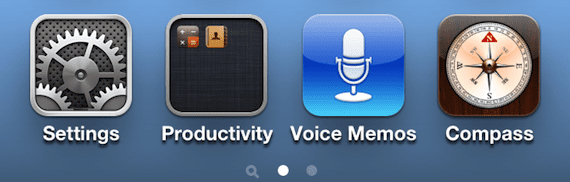
શરૂ કરતા પહેલા, હોમ પેજ પર ચિહ્નોની છેલ્લી પંક્તિ આ ક્રમમાં હોવી આવશ્યક છે: એપ્લિકેશન, અંદરની અંદર બે એપ્લિકેશન સાથેનું ફોલ્ડર, બે એપ્લિકેશન. આપણે કઈ એપ્લિકેશનનો ઉપયોગ કરીએ છીએ તે મહત્વનું નથી પરંતુ આ પ્લેસમેન્ટનું પાલન કરવું આવશ્યક છે.
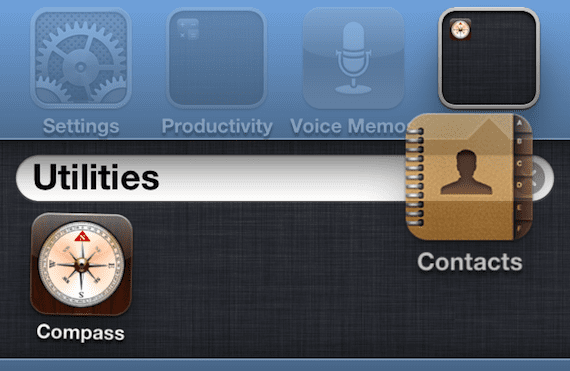
હવે આપણે ફોલ્ડર ખોલીએ છીએ અને જ્યાં સુધી તેઓ વાઇબ્રેટ થવાનું શરૂ ન કરે ત્યાં સુધી ચિહ્ન પર દબાવો. મુક્ત કર્યા વિના, અમે એક એપ્લિકેશનને ફોલ્ડરની બહાર લઈએ છીએ અને તેને ચોથા ચિહ્ન પર ખસેડીએ છીએ (જમણી બાજુની એક). મુક્ત કર્યા વિના, આપણે જોશું કે એક ફોલ્ડર બનાવવામાં આવ્યું છે, પરંતુ એપ્લિકેશનને ત્યાં મૂકવાને બદલે, અમે તેને ફરીથી કા andીશું અને તેને મૂળના ફોલ્ડરમાં મૂકીશું.

જો તે સારું રહ્યું, તો હવે આપણી પાસે તળિયે બે ફોલ્ડર્સ હોવા જોઈએ સ્પ્રિંગબોર્ડના પ્રથમ પૃષ્ઠનું: બે એપ્લિકેશન સાથે મૂળ અને ફક્ત એક જ એપ્લિકેશન સાથે નવું.
ત્રીજા અને અંતિમ પગલામાં શામેલ છે ફોલ્ડર ખોલો જેમાં ફક્ત એક જ એપ્લિકેશન છે અને વાઇબ્રેટ શરૂ કરવા માટે આયકન પર દબાવો. અમે એપ્લિકેશન કા andીએ છીએ અને તેને તે સ્થિતિમાં મૂકીએ છીએ જ્યાં આપણે ખાલી દેખાવા માંગીએ છીએ. જલદી આપણે આંગળીને મુક્ત કરીશું, એપ્લિકેશન છિદ્ર છોડીને અદૃશ્ય થઈ જશે પરંતુ શાંત, જો આપણે સ્પ્રિંગબોર્ડના બીજા પૃષ્ઠ પર જઈશું તો આપણે જોઈશું કે તે ત્યાં છે.
તમે ઇચ્છો તેટલી વધુ સફેદ જગ્યાઓ બનાવવા માંગો છો ત્યાં આ પ્રક્રિયાને ઘણી વખત પુનરાવર્તિત કરી શકાય છે. ધ્યાનમાં રાખો કે આ પ્રક્રિયા કરીને, સફેદ જગ્યા બનાવવા માટે જે એપ્લિકેશન સામેલ છે તે પ્રથમ પર પાછા આવી શકશે નહીં સ્પ્રિંગબોર્ડ પૃષ્ઠ, તેથી આને ધ્યાનમાં રાખો.
બધું જેવું હતું તેમ છોડવું, અમારે બસ ઉપકરણને ફરીથી પ્રારંભ કરવાનું છે અને ખાલી છિદ્રો અદૃશ્ય થઈ જશે.
વધુ માહિતી - ગ્રીડલોક, તમે ઇચ્છો ત્યાં ચિહ્નો મૂકો (Cydia)
સ્ત્રોત - AppAdvice

ત્યાં બીજી રીત છે, અને તે પણ સરળ, શું તમે જાણવા માંગો છો? તે આઇઓએસના તમામ સંસ્કરણો પર કાર્ય કરશે .. 7, 8, 9, 10….